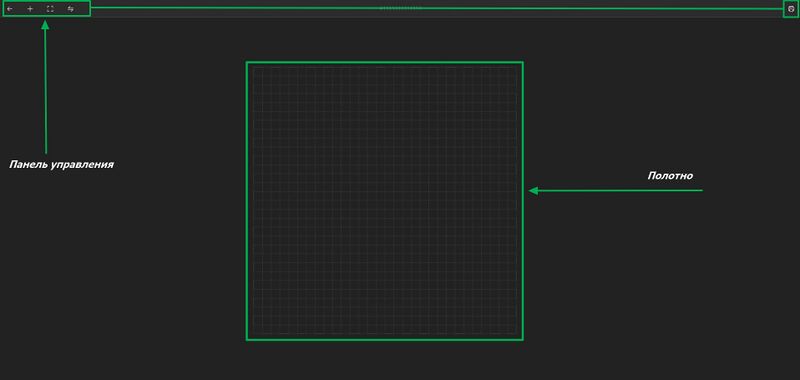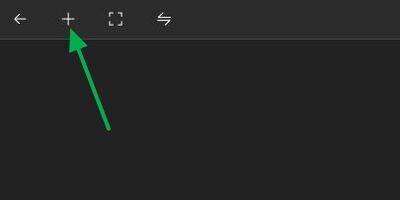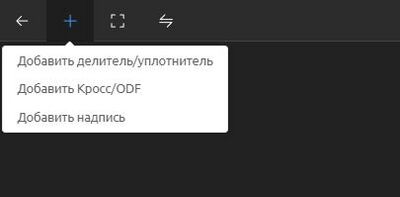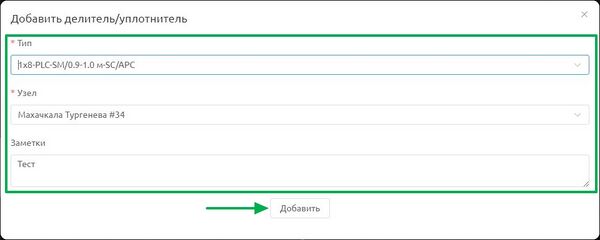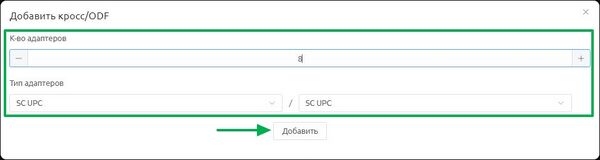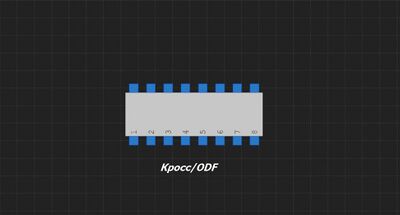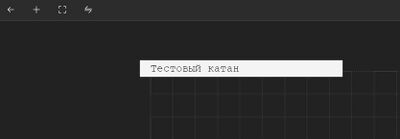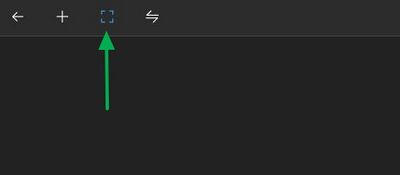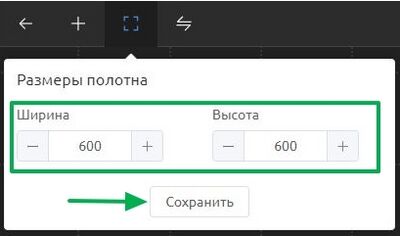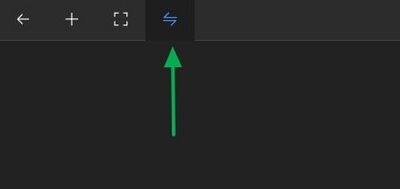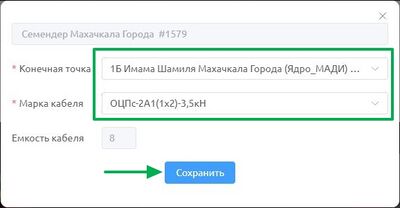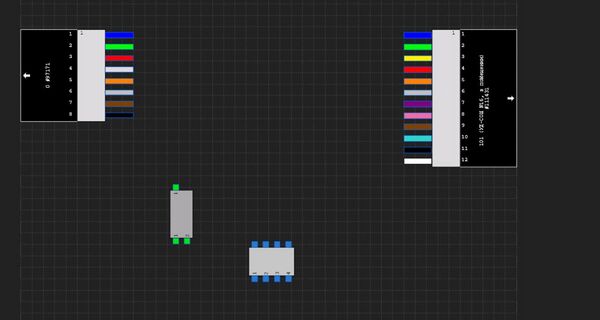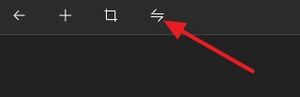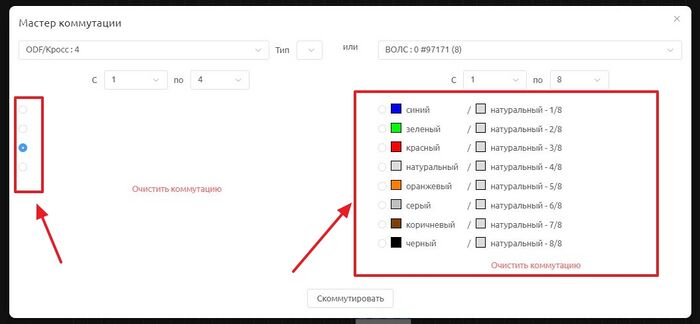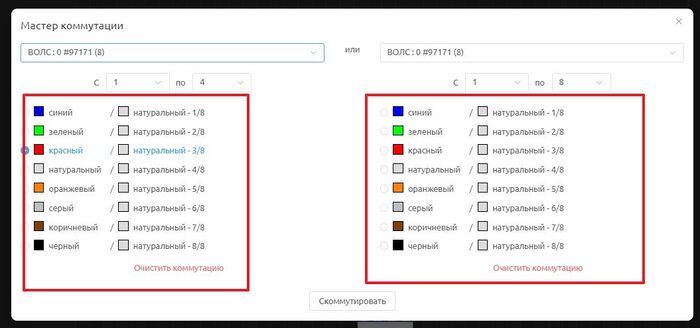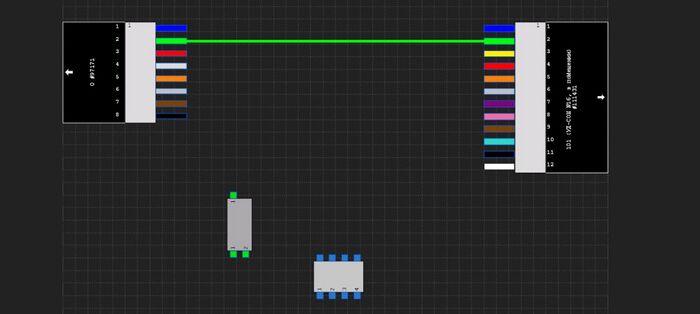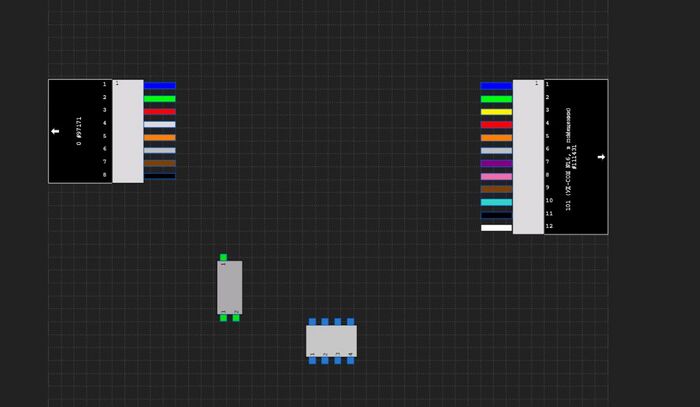Схема коммутации: различия между версиями
Wikiroot (обсуждение | вклад) |
Wikiroot (обсуждение | вклад) |
||
| Строка 115: | Строка 115: | ||
[[Файл:moc15.JPG|700px]] | [[Файл:moc15.JPG|700px]] | ||
* | *При нажатии на поиск откроется модальное окно с выбором ВОЛС | ||
[[Файл: | [[Файл:moc16.JPG|400px]] | ||
#Поле выбора - ""'''Конечная точка'''" (выбираем узел связи откуда придет "'''Волс'''") | #Поле выбора - ""'''Конечная точка'''" (выбираем узел связи откуда придет "'''Волс'''") | ||
Версия от 05:00, 11 сентября 2024
Описание раздела
В данном разделе мы опишем работу с "Модуль коммутации " который применяется для коммутации оборудования и кабельной инфраструктуры на сооружениях связи.
Модуль коммутации состоит из:
- Панель управления — используется для добавления коммутационного оборудования на коммутационную сетку.
- Коммутационная сетка — используется для визуализации добавленного коммутационного оборудования и соединения между собой.
- Кнопка вывода на печать
Панель управления
1.Кнопка "Назад" — возвращает в главное меню "Katan".
2.Кнопка "Добавить".
При нажатии откроется список коммутационного оборудования, добавляемые на коммутационную сетку.
Добавить Делитель/Уплотнитель
- При выборе "Добавить Делитель/Уплотнитель".
- Откроется модальное окно для заполнения следующих полей:
После заполнения полей нажмите кнопку «Добавить».
- Пример добавленного "Делитель/Уплотнитель" на коммутационную сетку.
Добавить ODF/Кросс
- При выборе "Добавить ODF/Кросс".
- Откроется модальное окно для заполнения следующих полей:
После заполнения полей нажмите кнопку «Добавить».
- Пример добавленного "ODF/Кросс" на коммутационную сетку.
Добавить надпись
- При выборе "Добавить надпись".
- Откроется модальное окно с текстовым полем ввода:
После заполнения полей нажмите кнопку «Добавить».
- Пример добавленной надписи на коммутационную сетку.
3.Кнопка "Размер коммутационной сетки".
- При нажатии откроется модальное окно в котром присутствует счетчик с возможностью ввода значений для изменения ширины и высоты. Ширину и высоту можно изменять кнопками "-" и "+", с шагом в 1 , а также вводить значение вручную.
После внесения изменений нажмите кнопку «Сохранить».
Мастер коммутаций
4.Кнопка "Мастер коммутации"
При нажатии откроется модальное окно для заполнения следующих полей:
- На левой стороне присутствует строка "Поле выбора", где нужно выбрать элемент который мы хотим скоммутировать
- На правой стороне строка "Поле выбора" где нужно выбрать элемент который мы хотим скоммутировать и ""Поиск"
- При нажатии на поиск откроется модальное окно с выбором ВОЛС
- При нажатии на поиск откроется модальное окно с выбором ВОЛС
- Поле выбора - ""Конечная точка" (выбираем узел связи откуда придет "Волс")
- Поле выбора - ""Марка кабеля"
- Поле - ""Емкость кабеля" (данное поле лишь отражает значение в зависимости от выбора марки кабеля)
Так выглядет добавление Волс:
___________________________________________________________________________________________________________________
Приведем пример коммутации через панель управления кнопкой "Мастер коммутации" (на данном примере мы добавим к полотну Волс1, Волс2, Делитель/Уплотнитель, ODF/Кросс)
- При нажатии кнопки "Мастер коммутации"
________________________________________
Пример 1: Откроется окно "Мастер коммутации"
- Где в левой строне мы выбираем нужный нам порт "ODF/Кросс" а в правой строне выберем "Волс"
- Где в левой строне мы выбираем "Волс 1" а в правой стороне выберем "Волс 2", выбираем цвет с одной стороны и цвет с другой стороны
- Завершаем - кнопкой "Скоммутировать"
- Результат:
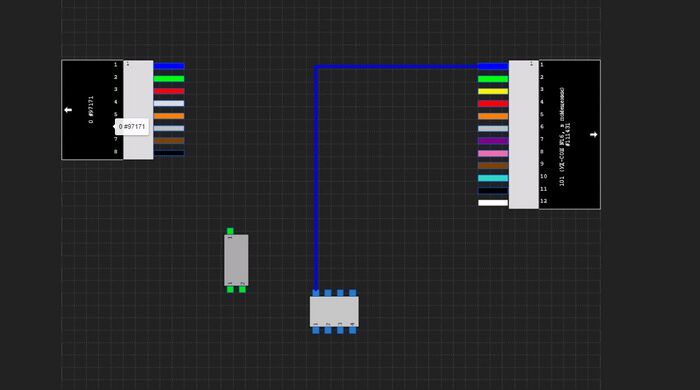
Пример 2: Откроется окно "Мастер коммутации"
- Где в левой стороне мы выбираем "Волс 1" а в правой стороне выберем "Волс 2", выбираем цвет с одной стороны и цвет с другой стороны
- Завершаем - кнопкой "Скоммутировать"
Результат:
__________________________________________________________________________________________________________________
Схема коммутации на полотне
Данная схема приведена для примера где на полотне мы будем иметь 4 элемента (Волс1, Волс2, Делитель/Уплотнитель, ODF/Кросс)
Коммутация на полотне:
- В данном примере скоммутирем один порт элементов "Волс 1" и "Волс 2", для этого левой кнопкой мыши надо нажать на цвет порта котрый нам нужен на "Волс 1" и указать на другом порте "Волс 2" , появится пунктирная линия с (плюсиком в кружке) по середине линии , при нажатии его скоммутируется эти элементы
- Результат

Имеется возможность скоммутировать группой по одинаковым цветам, но при условии что количество портов "Волс 1" и "Волс 2" будет одинаковым , на пунктирновй линии будет (плюсиком в кружке си ниго цвета)
- Результат:
___________________________________________________________________________________________________________________
Перемещение скоммутированной нами линии для визуального удобства, левой кнопкой мышки нажимая и удерживая за маленькие кружки на самой линии, что приведены на рисунке, двигаем их по полотну так как нам необходимо

Действия с "Портом" ( серый маленький кружок с рисунком инструмента )
- Трансформация порта - если нажать и удерживать левой кнопкой мыши за красный кружок в углу порта, что приведен на рисунке ниже, мы можем его двигать по полотну и придать ту форму порта которая нам необходима
- Так же есть кнопка действий на самом порте
- Разорвать коммутацию - при нажатии на это действие, коммутация будет удаленна на этом порте
- Маршрут коммутации - при нажатии на это действие, откроется карта с обозначением маршрута коммутации до этого узла
___________________________________________________________________________________________________________________
- Перемещение "Волс" но полотну - если нажать и удерживать левой кнопкой мыши за красный кружок в углу "Волс", что приведен на рисунке ниже, мы можем переместить по полутну как нам необходимо
- Перейти на узел связи откуда пришел "Волс" можно нажав на белую стрелочку что указан на рисунке ниже, при нажатии перекинет на коммутацию другого узла откуда пришел "Волс"
- Действия с "Волс" ( серый маленький кружок с рисунком инструмента )
- Можно перейти на карточку Волс" в раздел "Кабельная инфраструктра/Волс"
- Так же можно поменять позицию, развернув Волс" на полотне (влево, вверх, вниз, вправо)